Je voudrais désactiver le Temps d’écran et j ai oublié le code pour la désactivation. Que dois-je faire maintenant ?
L'iOS 12 d'Apple a proposé d'excellents modules complémentaires dans l'appareil. L'une de ces fonctionnalités impressionnantes est le Temps d’écran. Il surveille l'utilisation de nos applications et lorsque notre temps défini est terminé ou expire, les applications sont automatiquement fermées, ce qui nous évite de passer trop de temps sur les applications de médias sociaux ou les jeux. Vous pouvez définir des limites d'application pour vous et vos enfants en utilisant le Temps d’écran. Pour ce faire, nous avons besoin d'un mot de passe. Si vous avez oublié ou perdu le code de Temps d’écran d’iPhone/iPad, vous devez lire cet article.
- Partie 1. Qu'est-ce que le code de Temps d’écran/code de restriction ?
- Partie 2. Solution officielle à code temps d'ecran perdu/oublié
- Partie 3. Comment trouver le code de restriction/code de Temps d’écran ?
- Partie 4. Comment Supprimer Temps d’écran iPhone
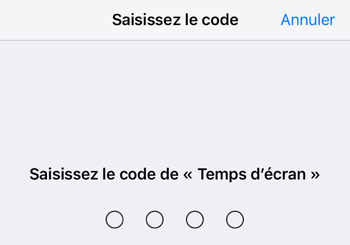
Partie 1. Qu'est-ce que le code de Temps d’écran/code de restriction ?
Le Temps d’écran est une nouvelle fonctionnalité d’iOS 12, elle vous permet de contrôler la façon dont vous passez votre temps à interagir avec votre iPhone ou iPad. Si vous avez un enfant, le Temps d’écran vous permet également de configurer divers contrôles parentaux (comme limiter les Temps d’écran, les applications et restreindre le contenu, etc.).
iOS 11 et les versions antérieures ont une fonctionnalité similaire appelée Restrictions. Avec iOS 12, Apple a remplacé les Restrictions par Temps d’écran. Avant de mettre à niveau vers iOS 12, si vous avez activé Restrictions, Temps d’écran est activé par défaut. Votre mot de passe de Temps d’écran est votre ancien code d'accès Restrictions. En d'autres termes, s'il y avait un code de restriction configuré sur iOS 11, une fois que vous mettez à niveau vers la version iOS 12, iOS a transféré le code vers Temps d’écran dans iOS 12 (Paramètres > Temps d’écran).
De nombreux utilisateurs ont signalé des problèmes avec le code de Temps d’écran. Il semble que certains utilisateurs rencontrent des problèmes pour se souvenir ou récupérer leurs code de Temps d’écran. Lisez la suite de cet article pour trouver comment réinitialiser le code temps d'écran.
Veuillez noter que ce n'est pas votre mot de passe de déverrouillage d'écran. Ce mot de passe est à 6 chiffres. Alors que votre mot de passe Temps d’écran (ou votre mot de passe de restriction) est à 4 chiffres. Vous aurez besoin de ce mot de passe si vous voulez désactiver le Temps d’écran.
Partie 2. Solution officielle à code temps d'ecran perdu
Si vous avez essayé toutes les combinaisons que vous pourriez utiliser (comme 1234) et sans succès. Ne vous inquiétez pas, il existe différentes solutions, vous pouvez opter pour celle officielle ou utiliser un logiciel tiers pour résoudre efficacement ce problème.
Le conseil officiel d'Apple est que si vous oubliez votre mot de passe, vous devrez effacer votre iPhone ou iPad et le configurer comme un nouvel appareil afin de supprimer le mot de passe. Vous ne pouvez pas utiliser vos anciennes sauvegardes car vos sauvegardes incluront également votre mot de passe. Apple vous recommande de restaurer votre iPhone ou iPad à l'aide d'une sauvegarde iTunes créée à un moment où vous n'aviez pas de code d'accès Temps d’écran en place. Cela signifie que vous risquez de perdre toutes vos données si vous n'avez pas accès à une telle sauvegarde.
Vous pouvez effacer votre appareil et le configurer comme nouveau en allant dans Paramètres > Réinitialiser > Réinitialiser tous les réglages.
Cela peut prendre beaucoup de temps et d'efforts pour effacer complètement votre appareil, surtout si vous en avez beaucoup des données stockées sur votre appareil. Pour ceux qui ne souhaitent pas effectuer une restauration complète, un logiciel tiers, comme PassFab iOS Password Manager, est une bonne alternative pour récupérer votre code d'accès.
Partie 3. Comment trouver le code de restriction/code de Temps d’écran ?
Il est possible de trouver le code de Temps d’écran sans réinitialisation et sans perte de données à l’aide des logiciels tiers. Voyons ensemble :
PassFab iOS Password Manager
Vous pouvez récupérer votre code de Temps d’écran en utilisant un programme nommé PassFab iOS Password Manager. C'est un outil puissant qui vous permet de trouver tous les mots de passe stockés dans un appareil Apple, y compris le code de Temps d'écran, les mots de passe Wi-Fi, et ceux des sites Web, des application, des comptes de messagerie, etc. Les procédures sont assez simple :
Étape 1. Lancez ce logiciel après l'avoir téléchargé et installé.
Étape 2. Connectez votre iPhone ou iPad à ordinateur.
Étape 3. Cliquez sur le bouton "Lancer l'analyse" et attendez quelques minutes.
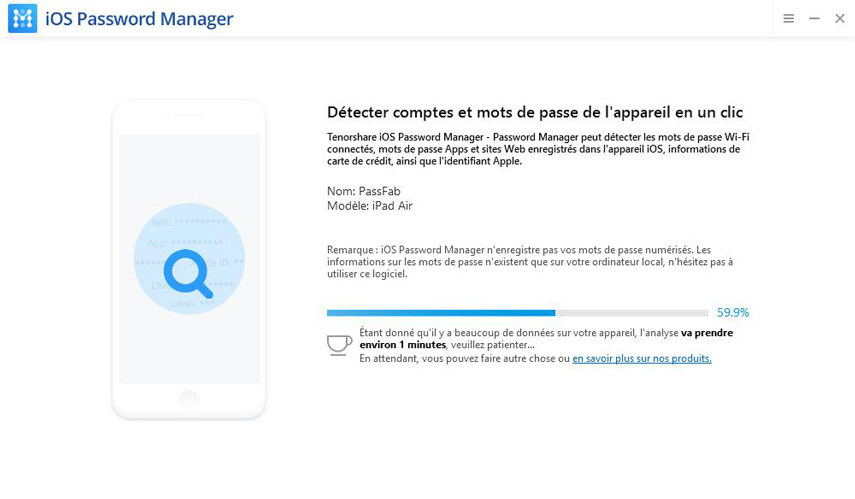
Étape 4. Votre mot de passe de temps d'écran sera affiché dans cette application.
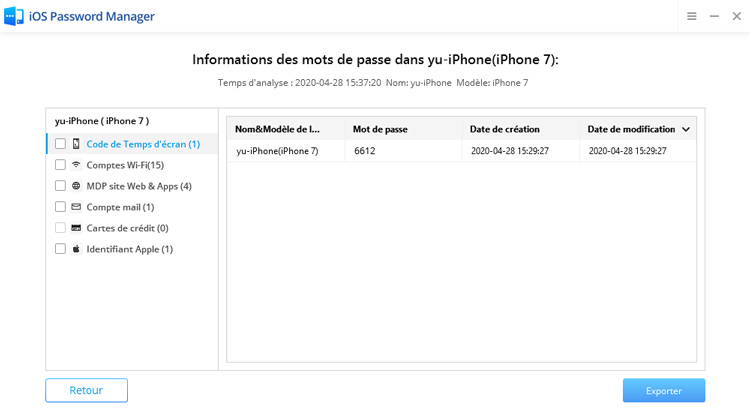
PINFINDER
Pinfinder est une application entièrement gratuite qui fait un travail de récupération de votre code d'accès Temps d’écran (ou code d'accès Restrictions) facilement. Le code source est publié sur GitHub afin que vous puissiez considérer l'outil comme assez sûr contre toute intention malveillante.
REMARQUE : 1. Sur macOS Mojave 10.14 et versions ultérieures, vous devez autoriser l'accès Terminal à vos sauvegardes iTunes pour utiliser Pinfinder avec succès. 2. Pour utiliser cette méthode, vous devez disposez d’une sauvegarde chiffrée, le programme analysera votre sauvegarde, le processus peut prendre beaucoup de temps. Si vous cherchez un moyen plus efficace, nous vous recommandons PassFab iOS Password Manager.
Étape 1: Téléchargez Pinfinder, puis extrayez le fichier téléchargé.
Étape 2: exécutez le fichier exécutable.
Étape 3: Pinfinder vous demandera votre mot de passe de cryptage iTunes. Entrez-le.
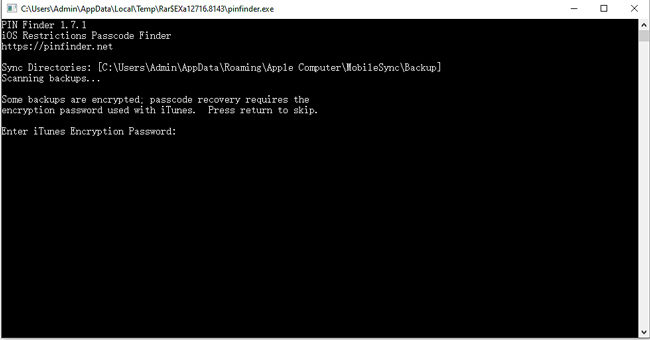
Étape 4: Attendez quelques instants pendant que Pinfinder décrypte votre sauvegarde.
Étape 5: Après la procédure de décryptage, votre code d'accès Temps d’écran doit être affiché sous Restrictions Passcode.
Partie 4. Comment Supprimer Temps d’écran iPhone
En cas de perte de mot de passe, vous vous demandez peut-être comment enlever le temps d'ecran sur iPhone sans le code, ne perdez pas votre temps avec des méthodes inefficaces ou fastidieuses. Nous avons la meilleure solution pour supprimer le code de Temps d’écran, à savoir PassFab iPhone Backup Unlocker. Il est capable de contourner le mot de passe de sauvegarde et le mot de passe de Temps d'écran que vous avez sur votre iPhone et iPad.
Étape 1: Téléchargez et installez le logiciel iPhone Backup Unlocker sur votre PC / Mac. Connectez votre iPhone à l'ordinateur à l'aide d'un câble USB. Cliquez sur l'option "Enlever le code de Temps d’écran".
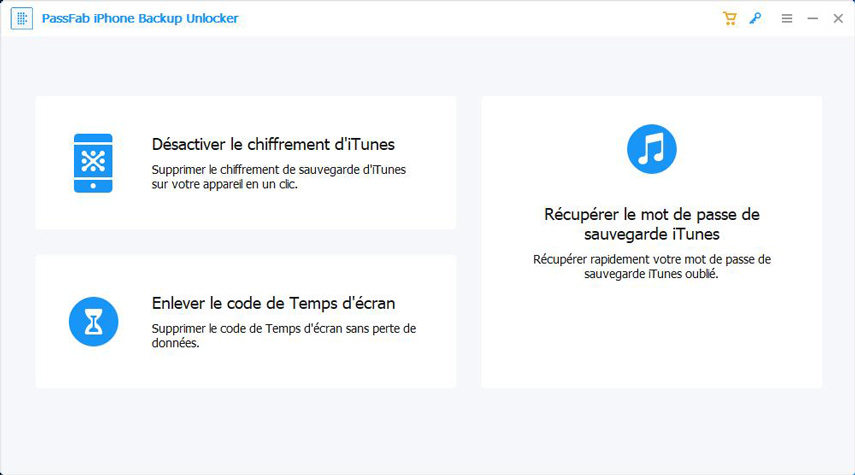
Étape 2: Appuyez sur le bouton Démarrer pour commencer la suppression du code. Si "Localiser mon iPhone" a été activé, vous devez d'abord le désactiver.
Étape 3: Attendez le processus de suppression, le mot de passe Temps d’écran peut être supprimé avec succès.
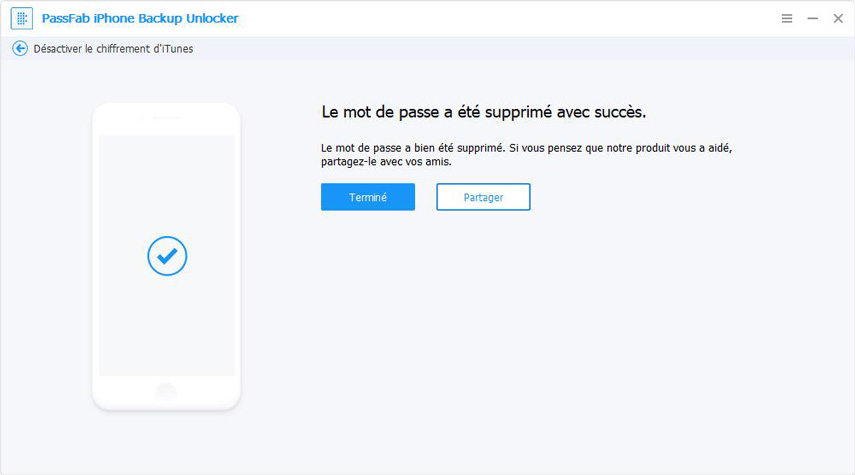
Au final, configurez votre appareil en suivant les instructions à l'écran.
Conclusion
Maintenant, vous savez que si vous avez oublié le code de Temps d’écran, il nous suffit d'utiliser l'outil de récupération de mot de passe PassFab iOS password manager. Vous connaissez également supprimer le Temps d’écran iPhone si vous n’en avez plus besoin.
